IDM で TS ファイルをダウンロードする方法
高速なデジタル時代では、ストリーミングやマルチメディアコンテンツのダウンロードはオンライン体験の重要な一部となっています。効率的なダウンロードの管理において、Internet Download Manager(IDM)は信頼できるパートナーとして際立っています。
ここでは、TS(Transport Stream)ファイルをIDMを使用してダウンロードする方法を詳しく調査し、ユーザーにシームレスな体験を提供します。経験豊富なIDMユーザーでも初心者でも、この記事ではステップバイステップの手順、一般的な問題の解決策、ダウンロードの能力を向上させる代替手法を提供します。
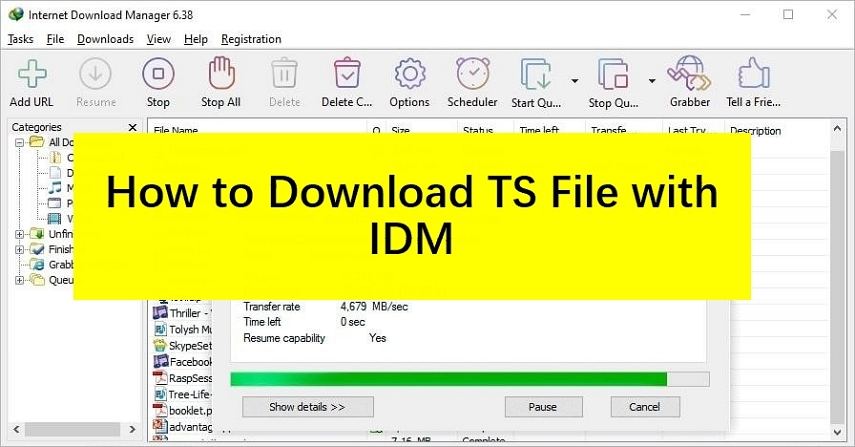
Part 1. TSファイルとIDMとは?
TSファイルとIDMについて詳しく説明する前に、TSファイルとIDMとは何かを簡単に理解しましょう。
TSファイル
TSファイルはTransport Streamの略であり、かつてDVDやBlu-rayディスクにビデオを保存するために使用されていたビデオファイルの一種です。MP4やMOVなどの新しいフォーマットが人気を博していますが、TSファイルの理解は特定のシナリオにおいて依然として重要です。これらは圧縮されたビデオデータを保存し、複数のオーディオおよびデータファイルを混ぜずに含めるため、インターネット上でメディアを放送するのに最適です。
IDM(Internet Download Manager)
IDMは、ダウンロード体験を向上させるために設計された強力なツールです。様々なWebブラウザやアプリケーションをサポートするIDMは、ユーザーフレンドリーなインターフェースでダウンロードプロセスを簡素化します。ウイルススキャン、ワンクリックダウンロード、複数ファイルの同時ダウンロードなどの機能を提供し、時間と労力を最適化します。
Part 2: IDMを使用したTSビデオファイルのダウンロード方法:ステップバイステップガイド
IDMを使用してTSファイルをダウンロードすることは、マルチメディアのダウンロード体験を向上させる簡単なプロセスです。IDMを使用してtsファイルをダウンロードする方法を知りたい場合は、以下のシンプルな手順に従ってください。
Step 1: IDMをインストールしてWebブラウザを開く
最初の重要なステップは、デバイスにIDMをインストールしておくことです。インストールを開始するには、公式のIDMウェブ サイトを訪問し、特定のオペレーティングシステム用の手順に従います。IDMが正常にインストールされたら、お好みのWebブラウザを開きます。
今、ダウンロードまたはストリーミングしたいビデオに移動します。魅力的な映画であるか、示唆に富んだドキュメンタリーであるかに関係なく、IDMはそれを簡単に取得できるようにします。
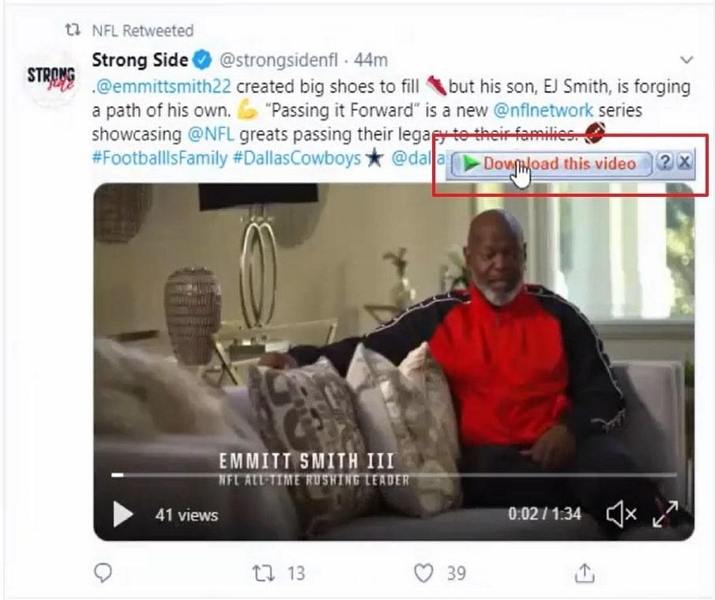
Step 2: IDMダウンロードオプションをアクティブにする
ビデオが再生を開始すると、右上隅にIDMのダウンロードオプションが表示されます。この機能は、さまざまなWebブラウザとシームレスに統合されており、ワンクリックでダウンロードを開始できます。
Step 3: TSファイルの品質を選択する
ダウンロードオプションをクリックすると、TSを含む利用可能なファイルフォーマットのリストが表示されます。ここでは、お好みや要件に合わせて適切な品質を選択する柔軟性があります。IDMは選択プロセスを簡素化し、所望のTSファイルバリアントを取得します。
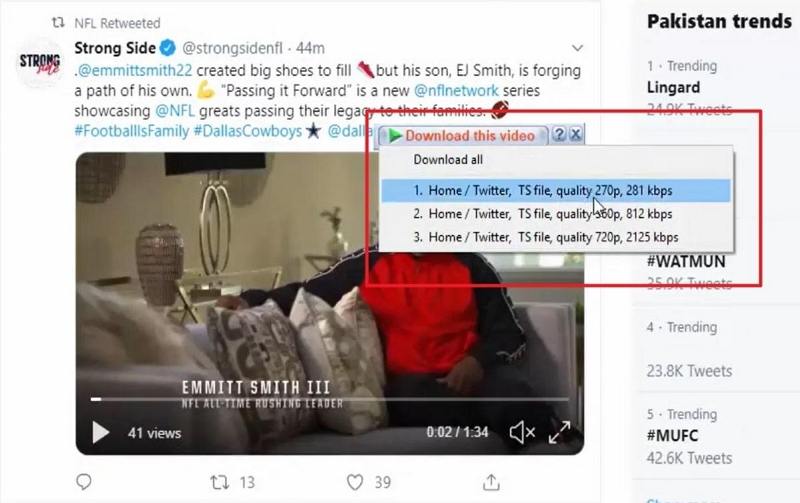
Step 4: ダウンロードプロセスを監視する
TSファイルの品質を選択したら、IDMがダウンロードプロセスを開始します。進行状況はIDMインターフェースで監視でき、ダウンロードが完了すると通知されます。これは、大容量ファイルを取り扱う場合やインターネット接続が不安定な場合に特に便利です。
Part 3. 一般的な問題と解決策
1. 互換性の問題
TSファイルをダウンロードする際に互換性の問題を回避するために、最新の互換性のあるバージョンのIDMがインストールされていることを確認してください。これは、IDMバージョンがTSファイルをダウンロードできないことを示すエラーメッセージが表示されないようにするために重要です。
2. 直接アドレスの問題
特定のURLからTSファイルを直接ダウンロードしても失敗したりエラーメッセージが表示される場合は、代替のダウンロード方法を検討してください。IDMは一般的にWebブラウザとのシームレスな統合によってこの問題を克服しますが、サイトやソースによっては時々挑戦が生じる場合があります。
3. ファイル分割の問題
IDMのファイルセグメンテーション機能は、ほとんどのダウンロードには便利ですが、TSファイルを取り扱う際には不便を引き起こす場合があります。TSファイルを分割せずに単一のユニットとしてダウンロードする場合は、IDMの設定を確認して調整してください。
Part 4: TSビデオをMP4に変換する方法
HitPaw Video Converterは、TSファイルをMP4に変換する優れた選択肢です。直感的なインターフェースを備えたこの多機能なツールは、幅広いオーディオフォーマットをサポートし、シームレスな互換性を確保します。
主な特徴
- 品質を損なうことなくTSおよび他のビデオを変換
- 120倍の高速度でTSファイルをバッチ変換
- 異なるデバイスやプレイヤーにTSを変換するためのプリセット設定
- ビルトインエディタでTSビデオを編集:結合、トリム、クロップ、フィルター追加、再生速度調整など
- 品質を損なうことなくTSビデオを圧縮
- WindowsおよびMacシステムの両方で利用可能
HitPaw Video Converterを使用してTSビデオをMP4に変換する方法
使いやすいHitPaw Video Converterを使用して、TSファイルを簡単にMP4に変換できます。
ステップ1. HitPaw Video Converterをダウンロードし、インストール後に起動します。変換タブで、TSビデオをインポートするには、「ファイルの追加」をクリックします。

ステップ2.「すべて変換」オプションをクリックして、出力形式ウィンドウを展開します。目的の形式を選択します。TSをMP4/MOV/AVIに変換したり、TSビデオからMP3を抽出したりできます。

ステップ3.「すべて変換」をクリックして、TSビデオを一括変換を開始します。

ステップ4.変換が完了したら、「変換済み」タブに移動してファイルを見つけます。ファイルを表示するには「フォルダを開く」をクリックするか、「追加」をクリックしてビデオをさらに編集します。

結論
ここで提供された包括的なガイドに従うことで、ユーザーは簡単にIDMインターフェースをナビゲートし、IDMでTSをダウンロードする際の一般的な問題を解決できます。
TSビデオを他のビデオまたはオーディオ形式に変換するには、HitPaw Video Cobverterが、そのきれいなインターフェース、完全なGPUアクセラレーション、および一括変換機能によって推奨されています。












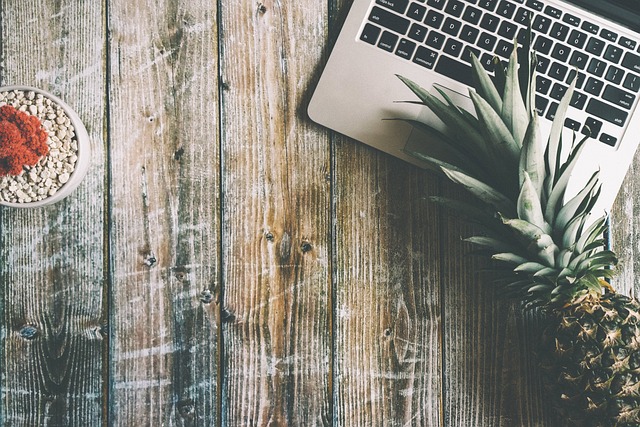
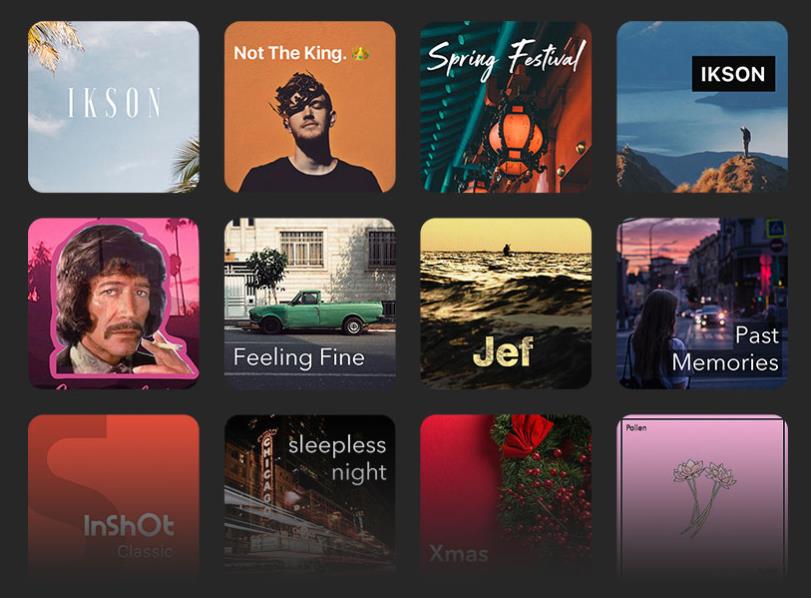

ホーム > Video Tips > IDM で TS ファイルをダウンロードする方法
「評価」をお選びください:
松井祐介
編集長
フリーランスとして5年以上働いています。新しいことや最新の知識を見つけたときは、いつも感動します。人生は無限だと思いますが、私はその無限を知りません。
すべての記事を表示コメントを書く
製品また記事に関するコメントを書きましょう。